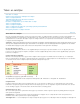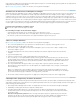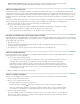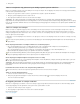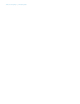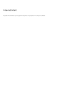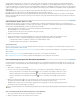Operation Manual
Naar boven
Naar boven
Naar boven
Naar boven
Naam automatisch wijzigen Wijzigt de naam van de geladen stijl. Als beide documenten bijvoorbeeld de stijl 'Tabelstijl 1'
hebben, wordt de naam van de geladen stijl gewijzigd in Tabelstijl 1 - kopie' in het huidige document.
Tabel- en celstijlen toepassen
In tegenstelling tot alinea- en tekenstijlen delen tabel- en celstijlen geen kenmerken. Het toepassen van een tabelstijl overschrijft dus niet de
celopmaak en het toepassen van een celstijl overschrijft niet de tabelopmaak. Wanneer u een celstijl toepast, wordt standaard de door een vorige
celstijl toegepaste opmaak verwijderd, maar de lokale celopmaak wordt niet verwijderd. Op vergelijkbare wijze wordt door het toepassen van een
tabelstijl de opmaak van vorige tabelstijlen verwijderd, maar de met het dialoogvenster Tabelopties aangebrachte overschrijvingen worden niet
verwijderd.
In het deelvenster Stijlen wordt een plusteken (+) weergegeven naast de huidige cel- of tabelstijl als op de geselecteerde cel of tabel aanvullende
opmaak is toegepast die geen deel uitmaakt van de toegepaste stijl. Een dergelijke extra opmaak wordt overschrijving genoemd.
1. Plaats de invoegpositie in een tabel of selecteer de cellen waarop u de stijl wilt toepassen.
2. Ga op een van de volgende manieren te werk:
Klik op de tabel- of celstijl in het deelvenster Tabelstijlen of Celstijlen (kies Venster > Stijlen > Tabelstijlen of Celstijlen).
Als de stijl deel uitmaakt van een stijlgroep, breidt u de stijlgroep uit om de stijl te zoeken.
Druk op de sneltoets die u hebt gedefinieerd voor de stijl. (Num-Lock moet zijn ingeschakeld.)
Een tabel- of celstijl baseren op een andere tabel- of celstijl
U kunt koppelingen tussen vergelijkbare tabel- of celstijlen maken door een basisstijl (bovenliggende stijl) te maken. Wanneer u de bovenliggende
stijl bewerkt, worden alle gewijzigde kenmerken in de onderliggende stijlen ook gewijzigd. Standaard zijn tabelstijlen gebaseerd op [Geen tabelstijl]
en zijn celstijlen gebaseerd op [Geen].
1. Maak een nieuwe stijl.
2. Selecteer in het dialoogvenster Nieuwe alineastijl of Nieuwe tekenstijl de bovenliggende stijl in het menu Gebaseerd op. De
nieuwe stijl wordt de onderliggende stijl.
3. Geef opmaak op voor de nieuwe stijl, zodat u deze kunt onderscheiden van de bovenliggende stijl.
Tabel- en celstijlen bewerken
Een van de voordelen van stijlen is dat wanneer u een stijldefinitie wijzigt, alle tabellen en cellen die met die stijl zijn opgemaakt, automatisch
worden bijgewerkt met de nieuwe stijldefinitie.
1. Ga op een van de volgende manieren te werk:
Als u de stijl niet op de geselecteerde tabel of cel wilt toepassen, klikt u met de rechtermuisknop (Windows) of houdt u
Control ingedrukt en klikt u (Mac OS) op de stijlnaam in het deelvenster Stijlen en kiest u Bewerken [stijlnaam].
Dubbelklik in het deelvenster Stijlen op de stijl of selecteer de stijl en kies Stijlopties in het menu van het deelvenster
Stijlen. Met deze methode wordt de celstijl toegepast op elke geselecteerde cel of wordt de tabelstijl toegepast op elke
geselecteerde tabel. Als er geen tabel is geselecteerd en u op een tabelstijl dubbelklikt, wordt deze stijl de standaardstijl
voor alle tabellen die u maakt.
2. Wijzig de instellingen in het dialoogvenster en klik op OK.
Tabel- en celstijlen verwijderen
Wanneer u een stijl verwijdert, kunt u die stijl door een andere stijl vervangen en kunt u instellen dat de opmaak behouden blijft.
1. Selecteer de stijl in het deelvenster Stijlen.
2. Ga op een van de volgende manieren te werk:
Kies Stijl verwijderen in het menu van het deelvenster.
Klik op het pictogram Verwijderen onder in het deelvenster of sleep de stijl naar het pictogram Verwijderen.
Klik met de rechtermuisknop (Windows) of houd Control ingedrukt en klik (Mac OS) op de stijl en kies Stijl verwijderen.
Deze methode is vooral handig als u een stijl verwijdert zonder deze toe te passen op de geselecteerde cel of tabel.
3. Selecteer de stijl die u wilt vervangen.
Als u [Geen tabelstijl] selecteert om een tabelstijl te vervangen of [Geen] om een celstijl te vervangen, selecteert u Opmaak
behouden om de opmaak van de tabel of cel waarop de stijl is toegepast te behouden. De tabel of cel behoudt de opmaak,
maar is niet langer aan een stijl gekoppeld.